Kým začnete, budete potrebovať:
- mobilné zariadenie s pripojením na internet,
- aplikáciu mBank
- papier a ceruzku – môžu sa hodiť, keď vám náš automat bude diktovať kód počas párovania.
- Stiahnite si a následne spustite mobilnú aplikáciu

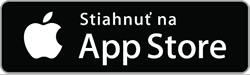
- Na úvodnej obrazovke kliknite na „aktivujte si apku”.
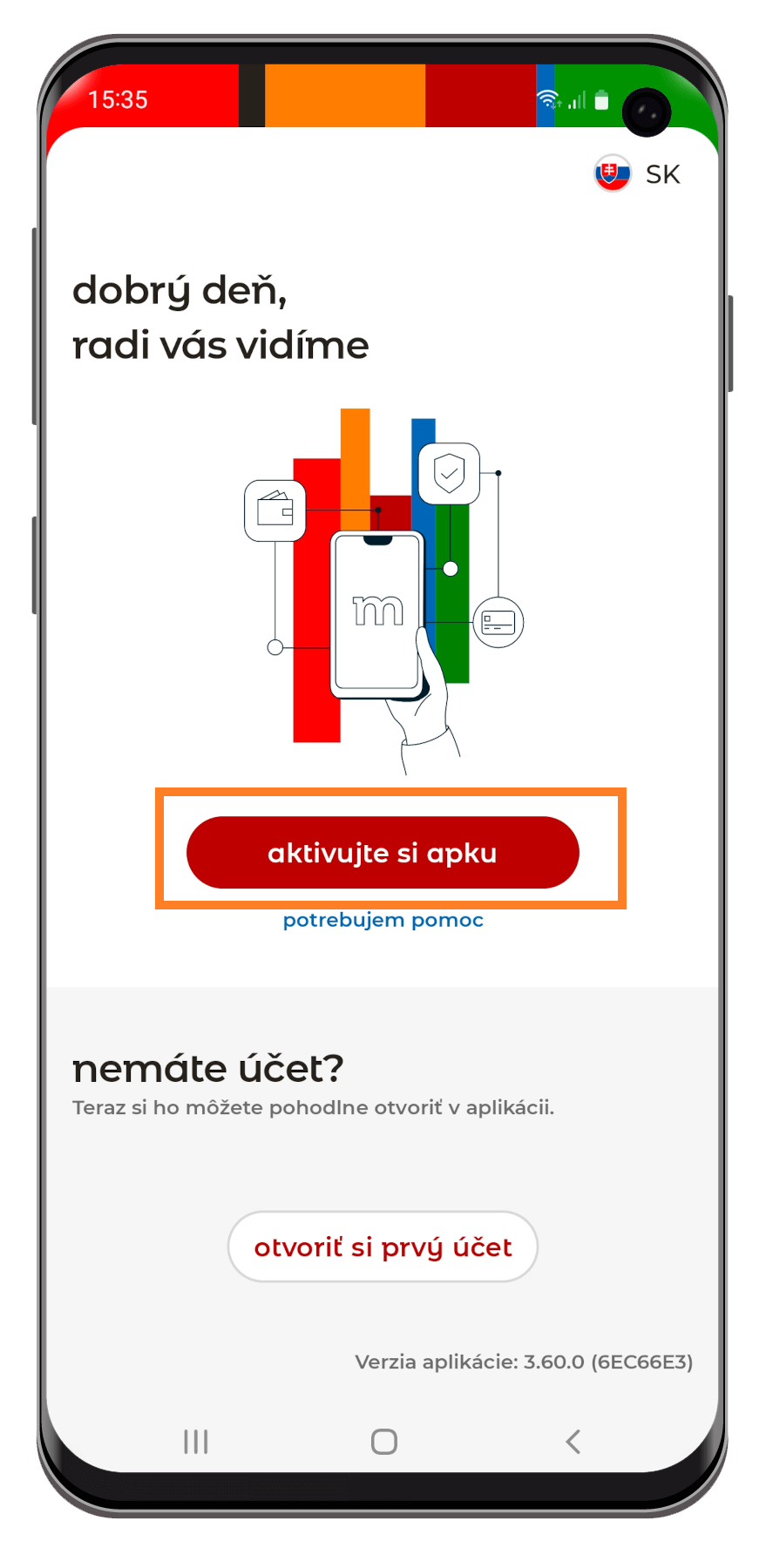
- Vyplňte svoje rodné číslo vrátane lomky (alebo číslo a sériu pasu) a rodné priezvisko matky vrátane diakritiky. Ak prepájate aplikáciu s mKontom pre deti, treba uviesť údaje dieťaťa. Kliknite na „ďalej“.
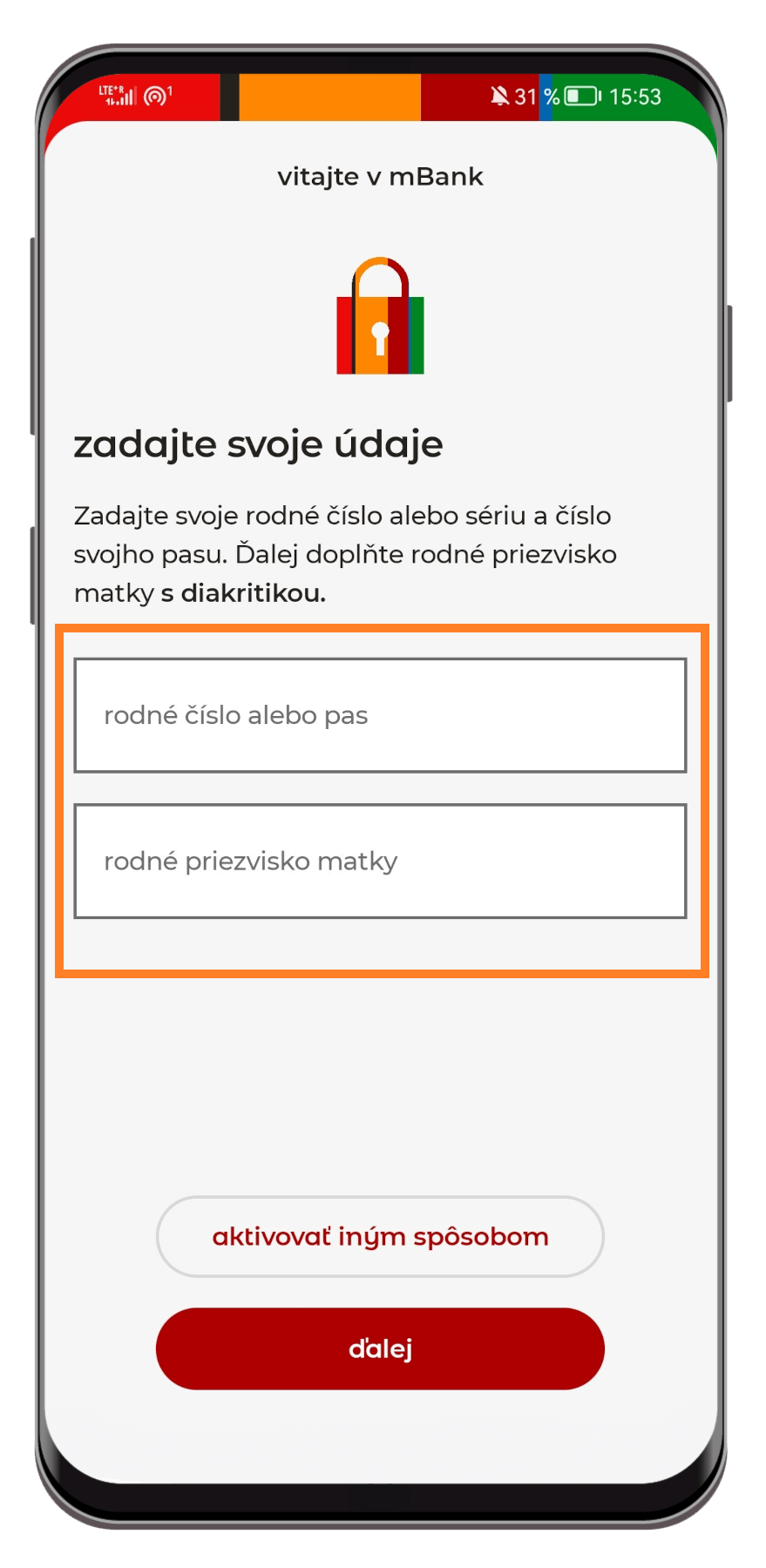
- Na vaše telefónne číslo zavolá automat a prevedie vás ďalším postupom. Ak párujete aplikáciu v telefóne vášho dieťaťa s jeho mKontom pre deti, automat zavolá na telefónne číslo rodiča.
- Ak vám aplikácia ponúkne možnosť poslať SMS, preskočte v tomto návode na krok 7.
- Ak vám aplikácia ponúkne možnosť párovania priložením platobnej karty k telefónu, preskočte v tomto návode na krok 11. - Automat vám najprv nadiktuje trojmiestny číselný kód, ktorý pre overenie zadáte na klávesnici svojho telefónu počas hovoru.
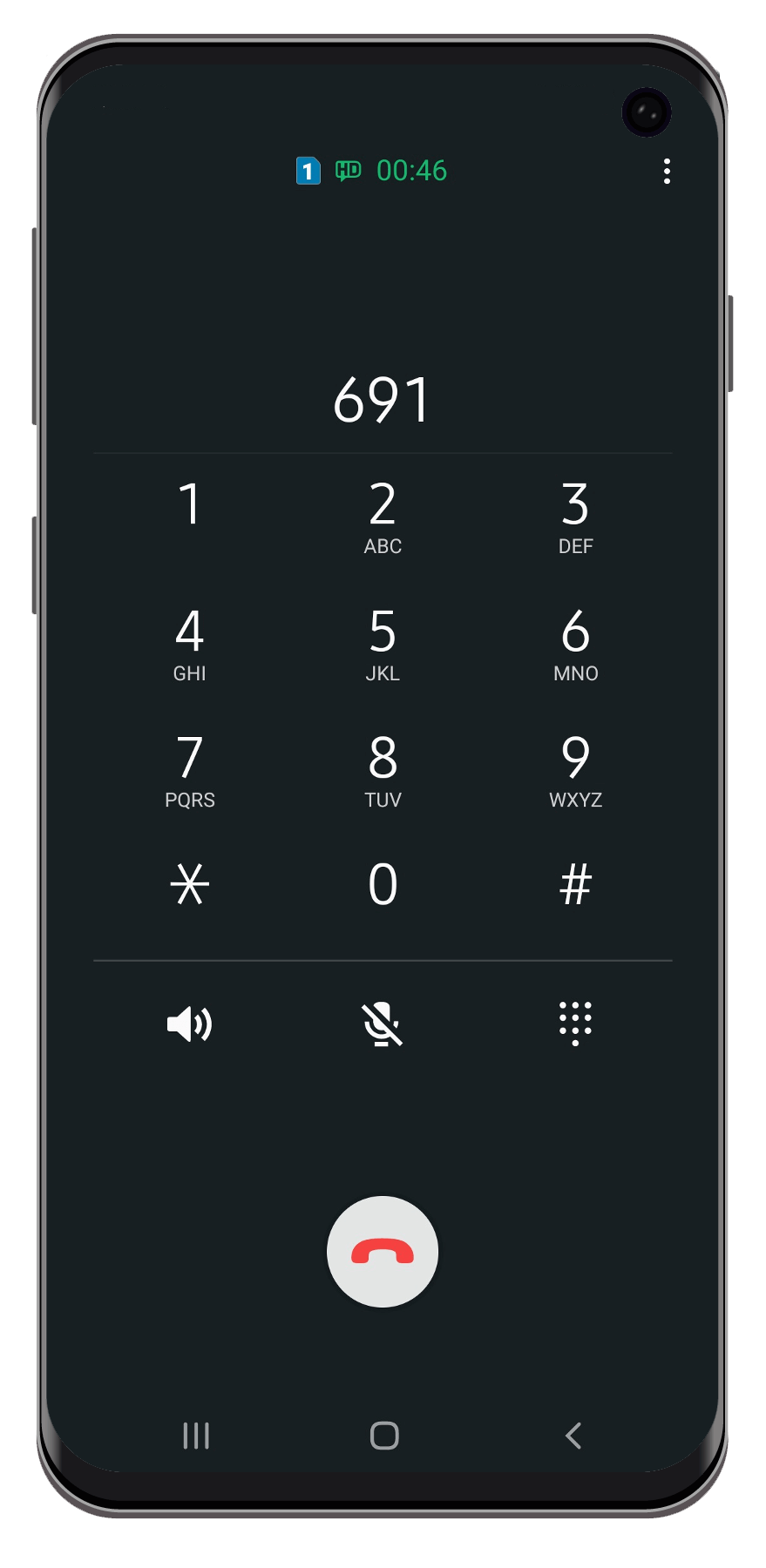
- Potom vám nadiktuje štvormiestny číselný kód, ktorý zadáte už do mobilnej aplikácie mBank.
Následne preskočte v tomto návode na krok 14.
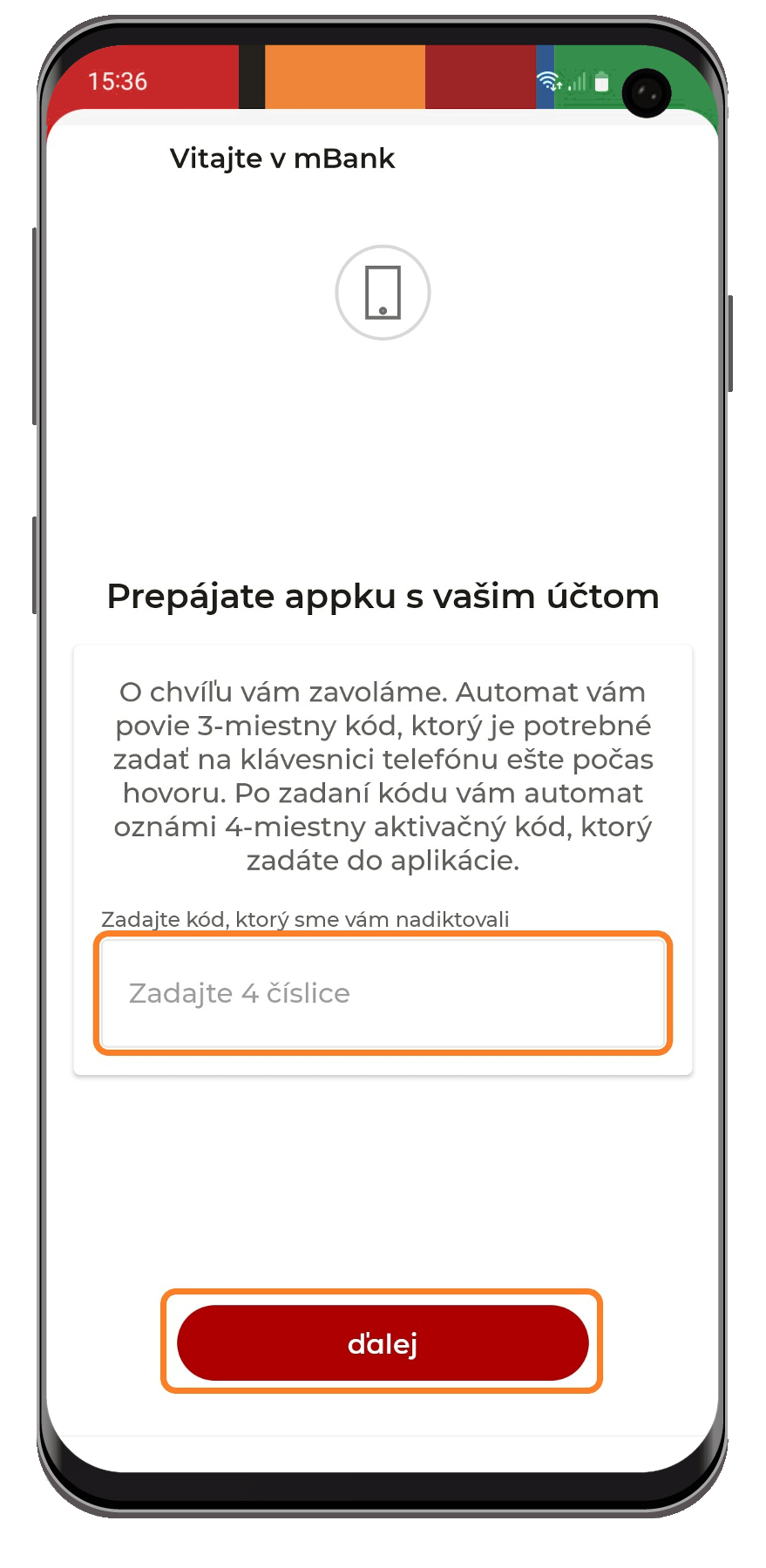
- Kliknite na „poslať správu“. SMS bude spoplatnená podľa cenníka vášho operátora.
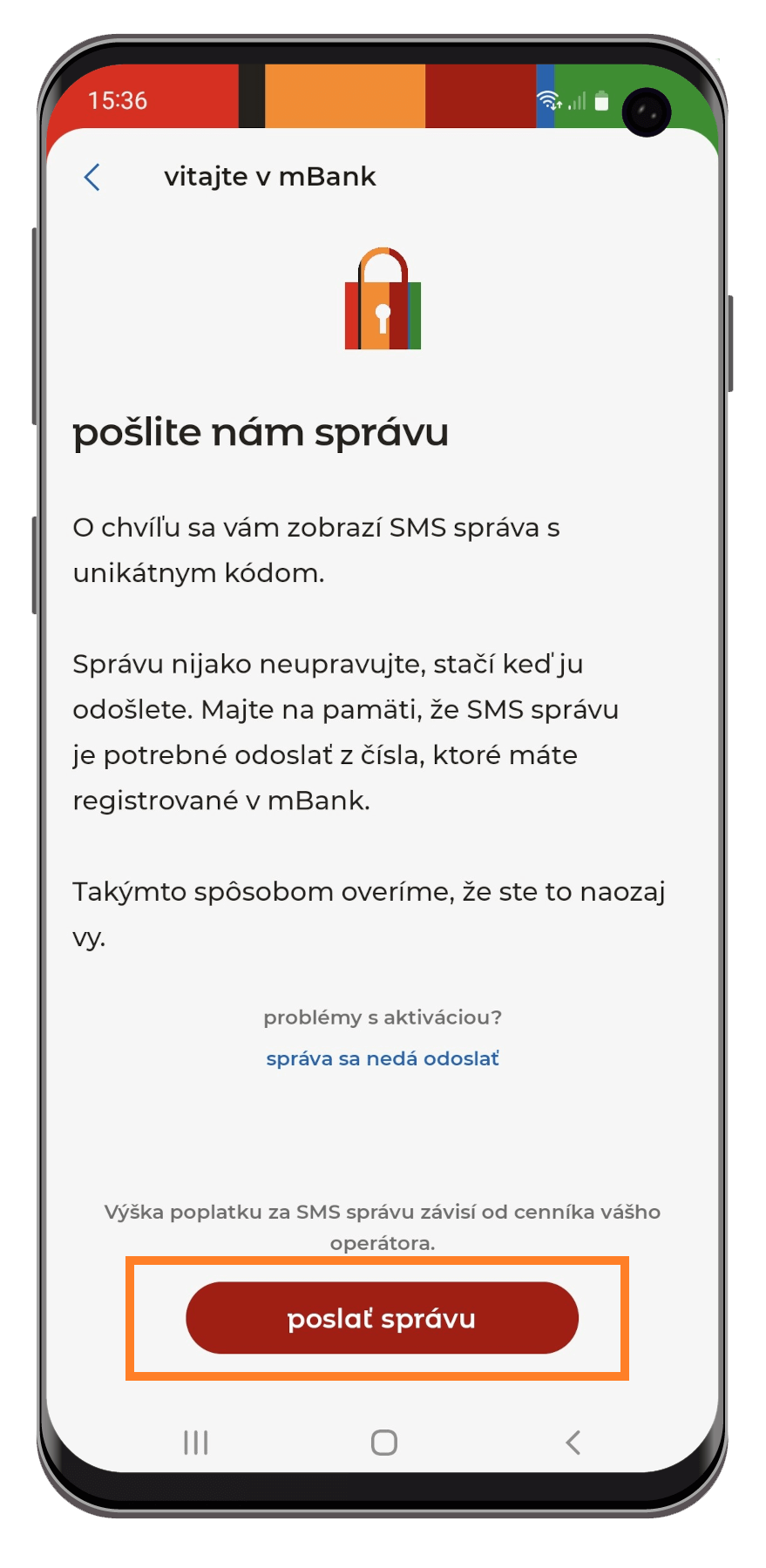
- Po odoslaní SMS sa vráťte späť do aplikácie mBank.
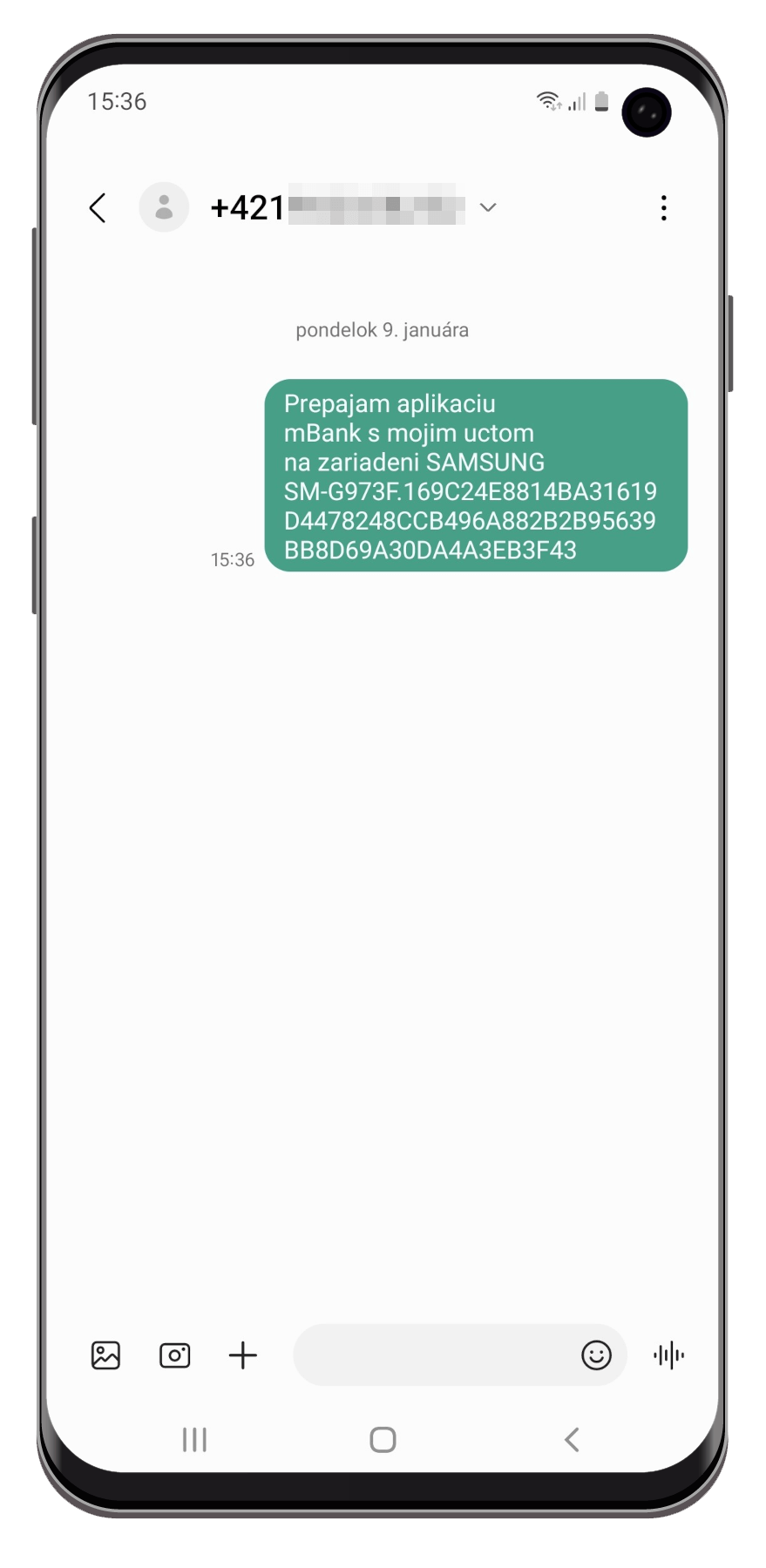
- Počkajte, kým overíme vašu SMS.
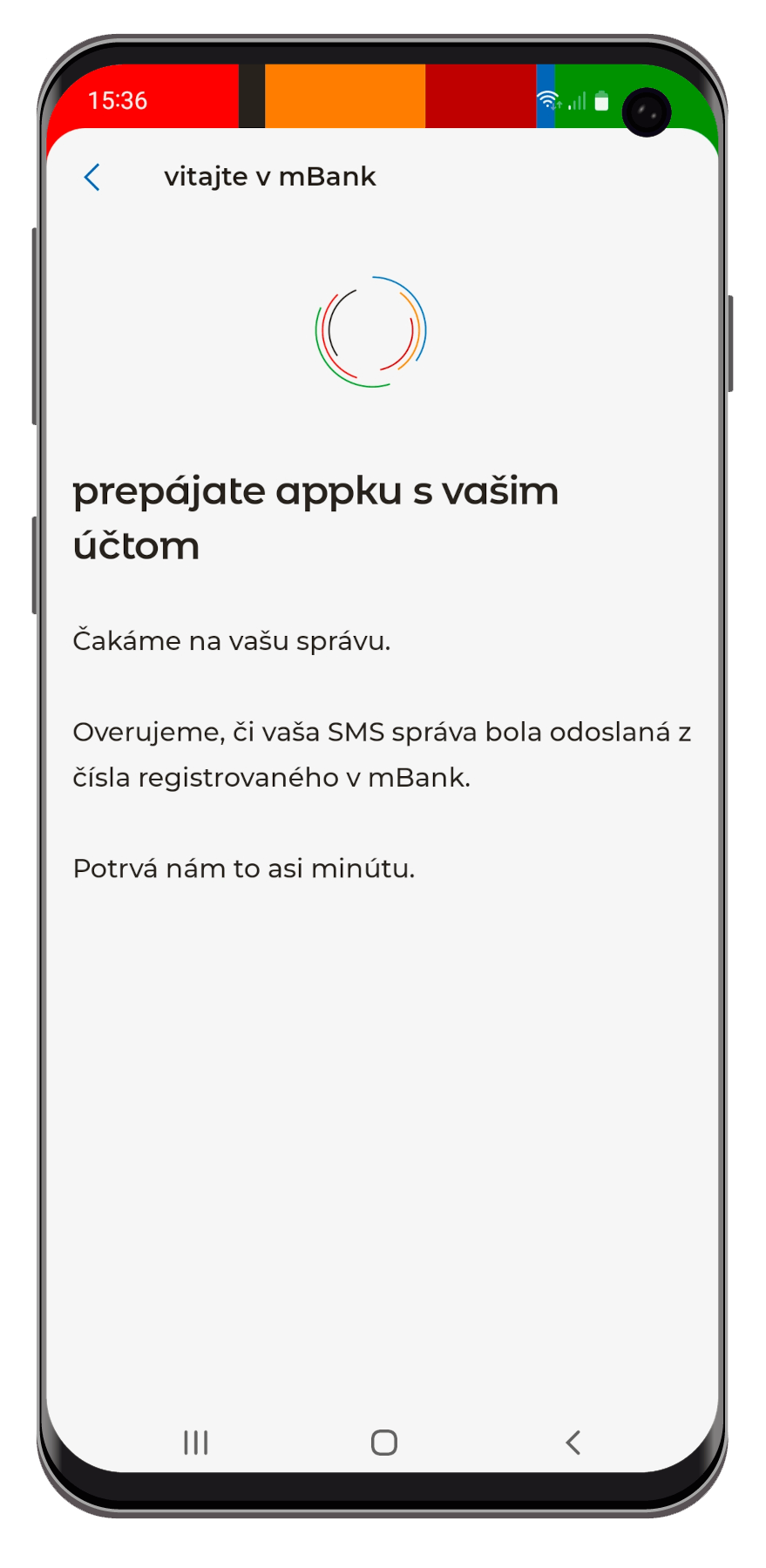
- Po overení vašej SMS vám zavolá automat, ktorý vám nadiktuje 4 číslice. Vy ich už len zadáte do aplikácie mBank a kliknete na „ďalej“. Pokračujte na krok 14.
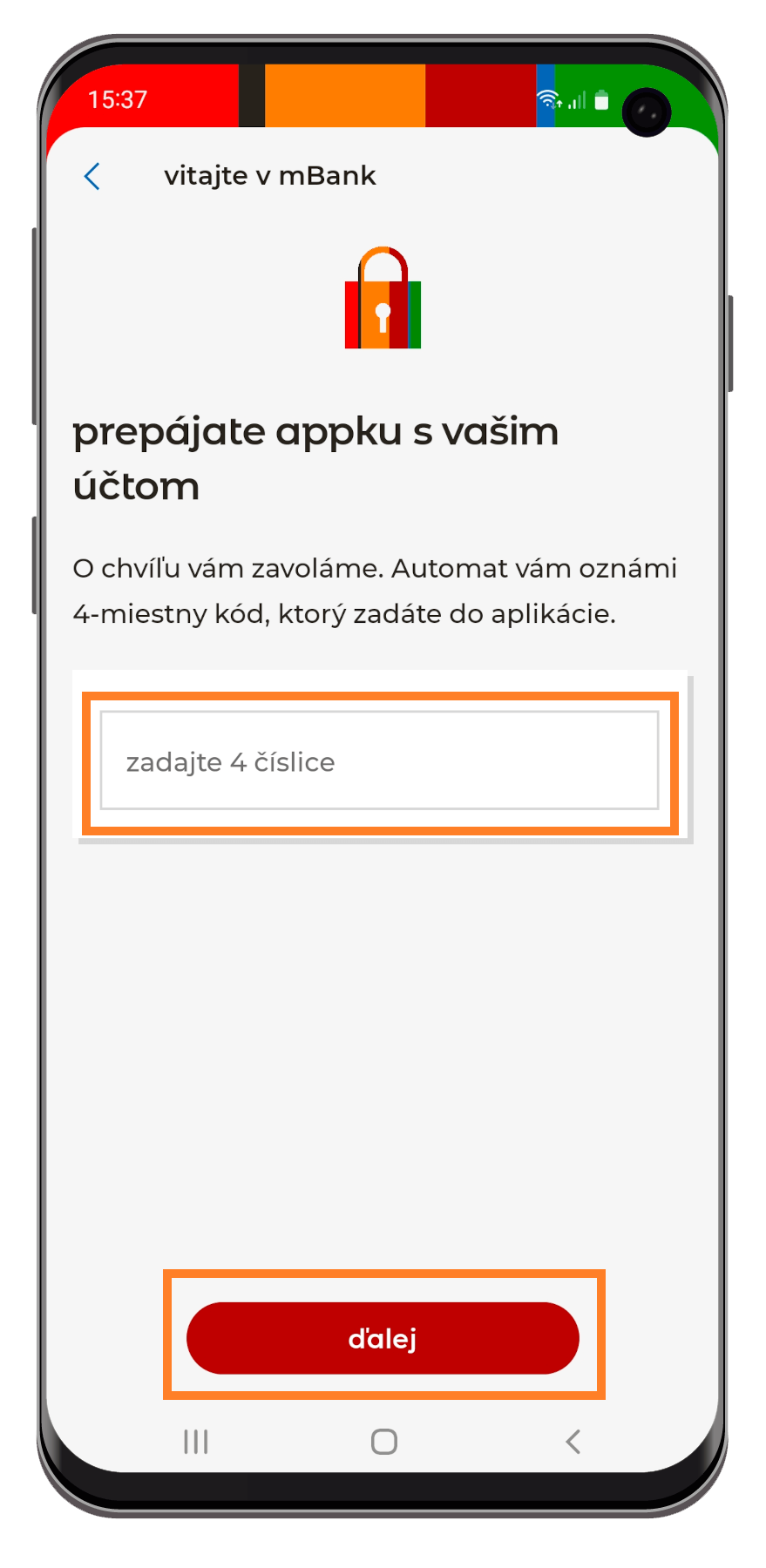
- Pripravte si svoju aktívnu kartu mBank a kliknite na „ďalej“.
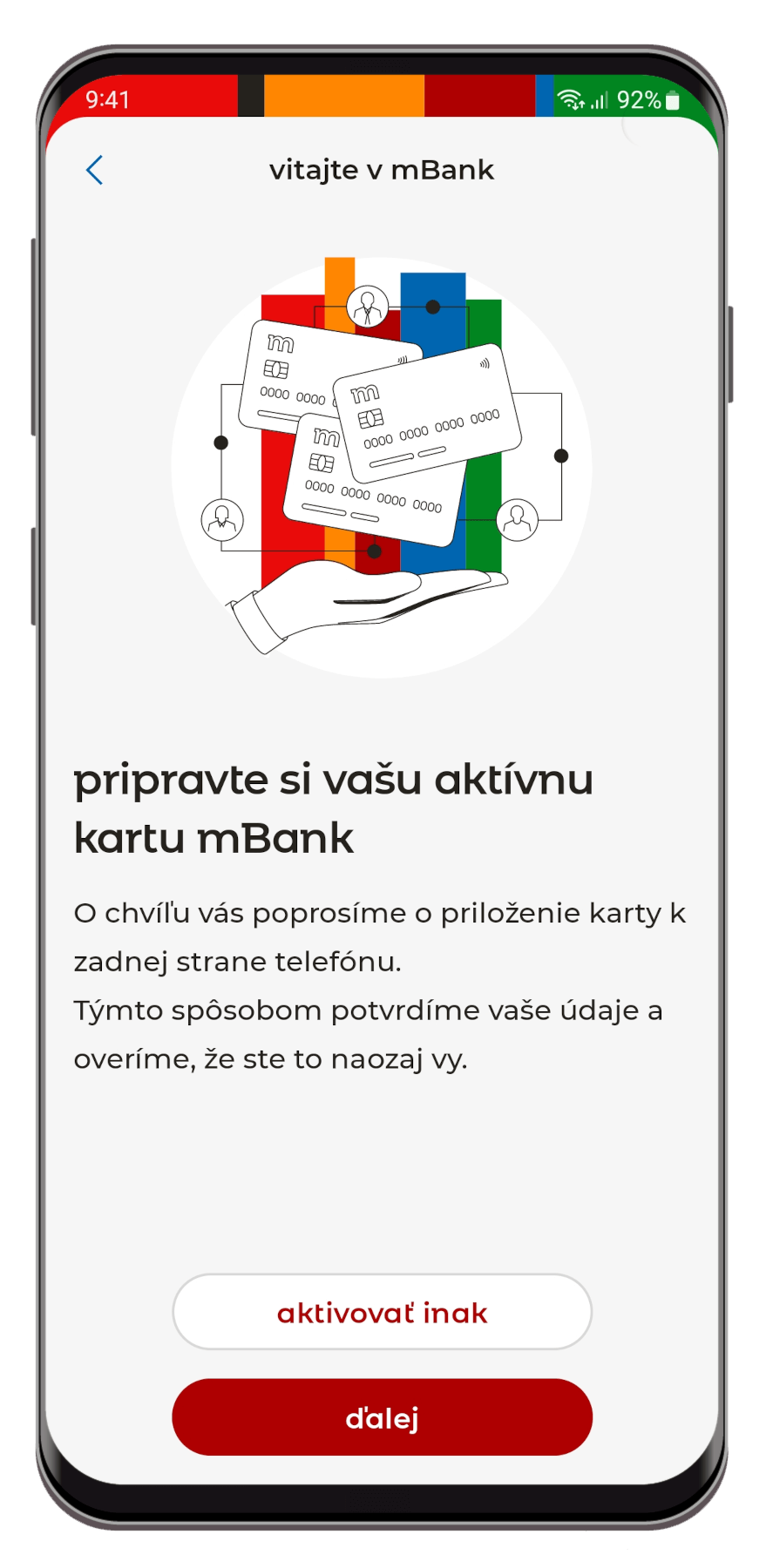
- Priložte svoju aktívnu kartu mBank k zadnej strane telefónu a chvíľku počkajte na prečítanie údajov.
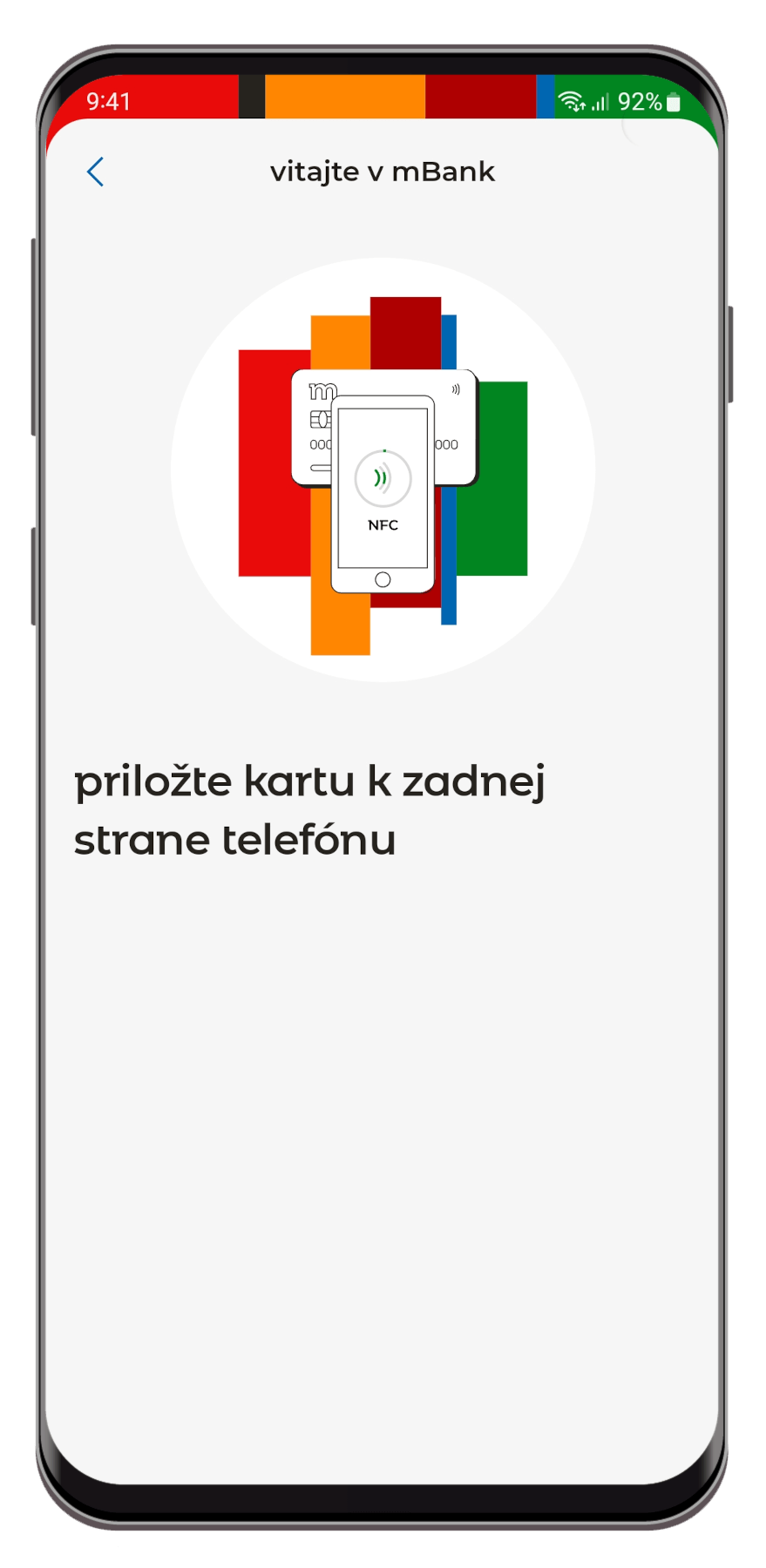
- V ďalšom kroku je potrebné zadať kód, ktorý vám doručíme pomocou SMS správy. Vo väčšine prípadov sa kód z SMS správy automaticky vyplní do aplikácie. Pokiaľ nie, prepíšte kód z SMS a kliknite na „ďalej“.
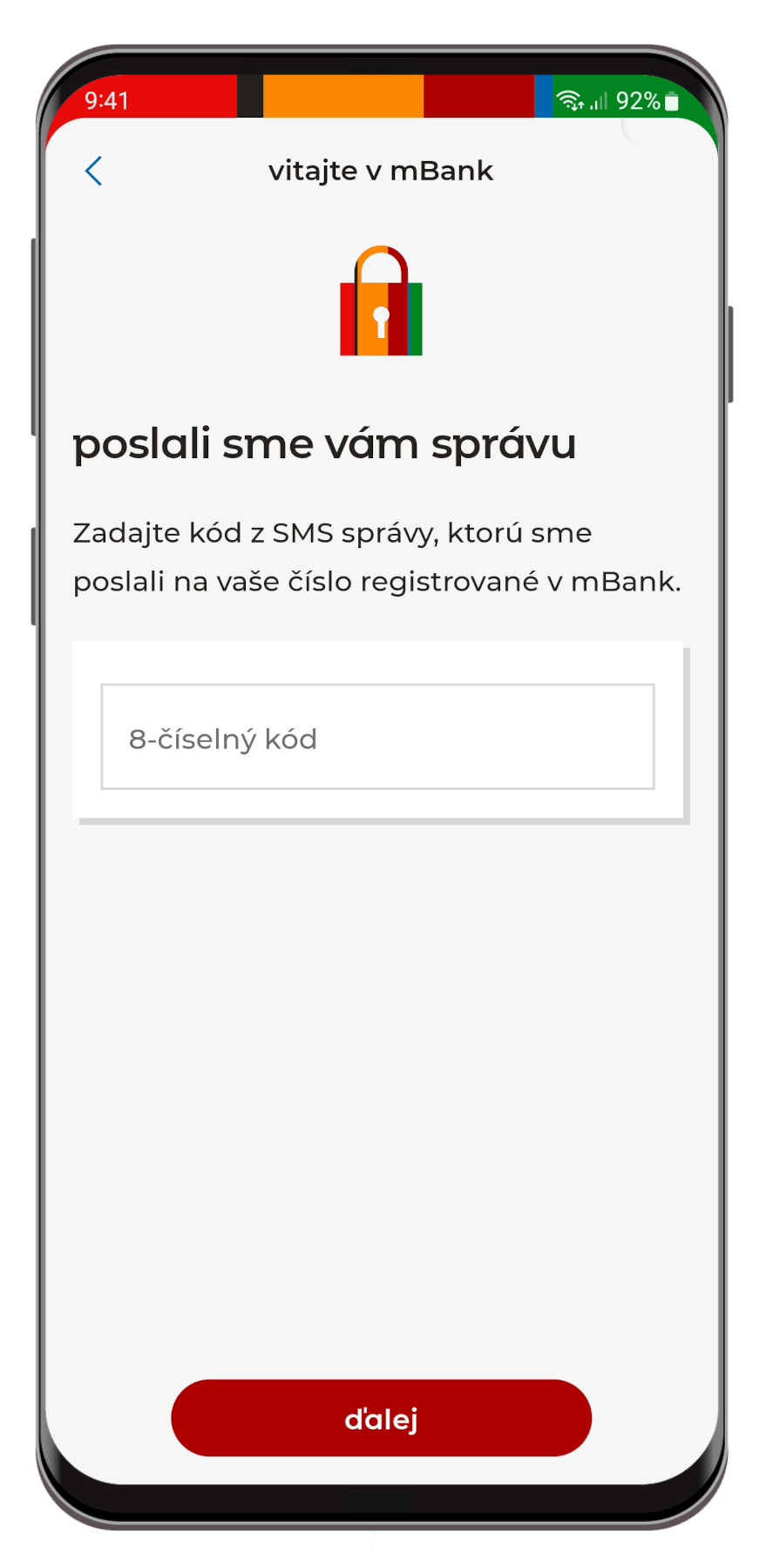
- Po zadaní kódu od automatu vás aplikácia požiada o dodatočné overenie jedným z nasledujúcich spôsobov:
- pomocou mobilnej autorizácie na inom spárovanom zariadení,
- prostredníctvom PIN kódu do nedávno aktivovanej aplikácie,
- zadaním hesla do internet bankingu,
- pomocou kódu z e-mailu, ktorý vám zašleme,
- zadaním časti čísla karty.
Pozor: ak pri tomto spôsobe párovania nezadáte žiadne dodatočné overenie, aplikáciu nebude možné s účtom prepojiť. - Zvoľte si PIN pre prihlásenie a potvrdzovanie transakcií. V nasledujúcom kroku PIN opakujte a potvrďte.
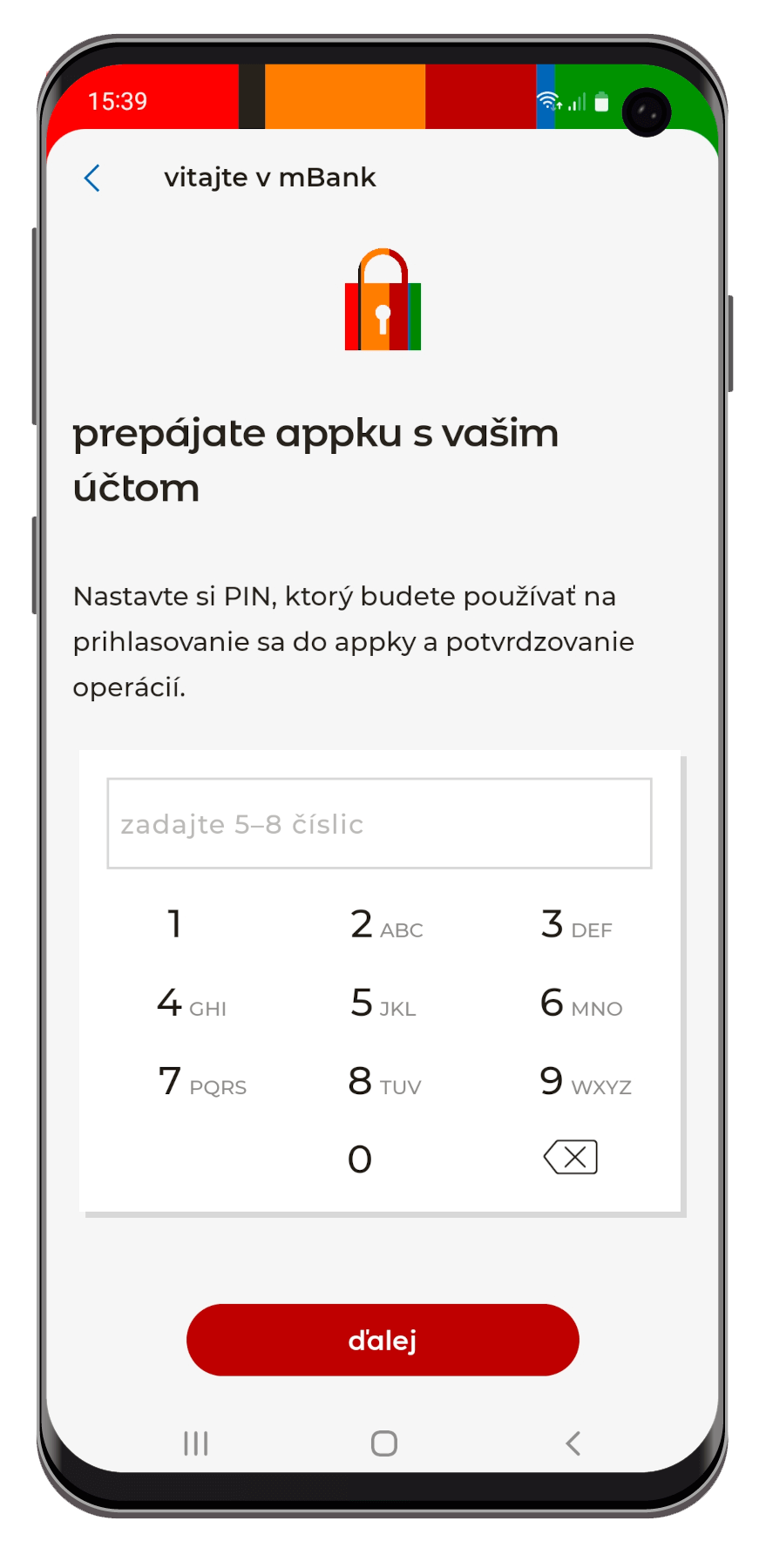
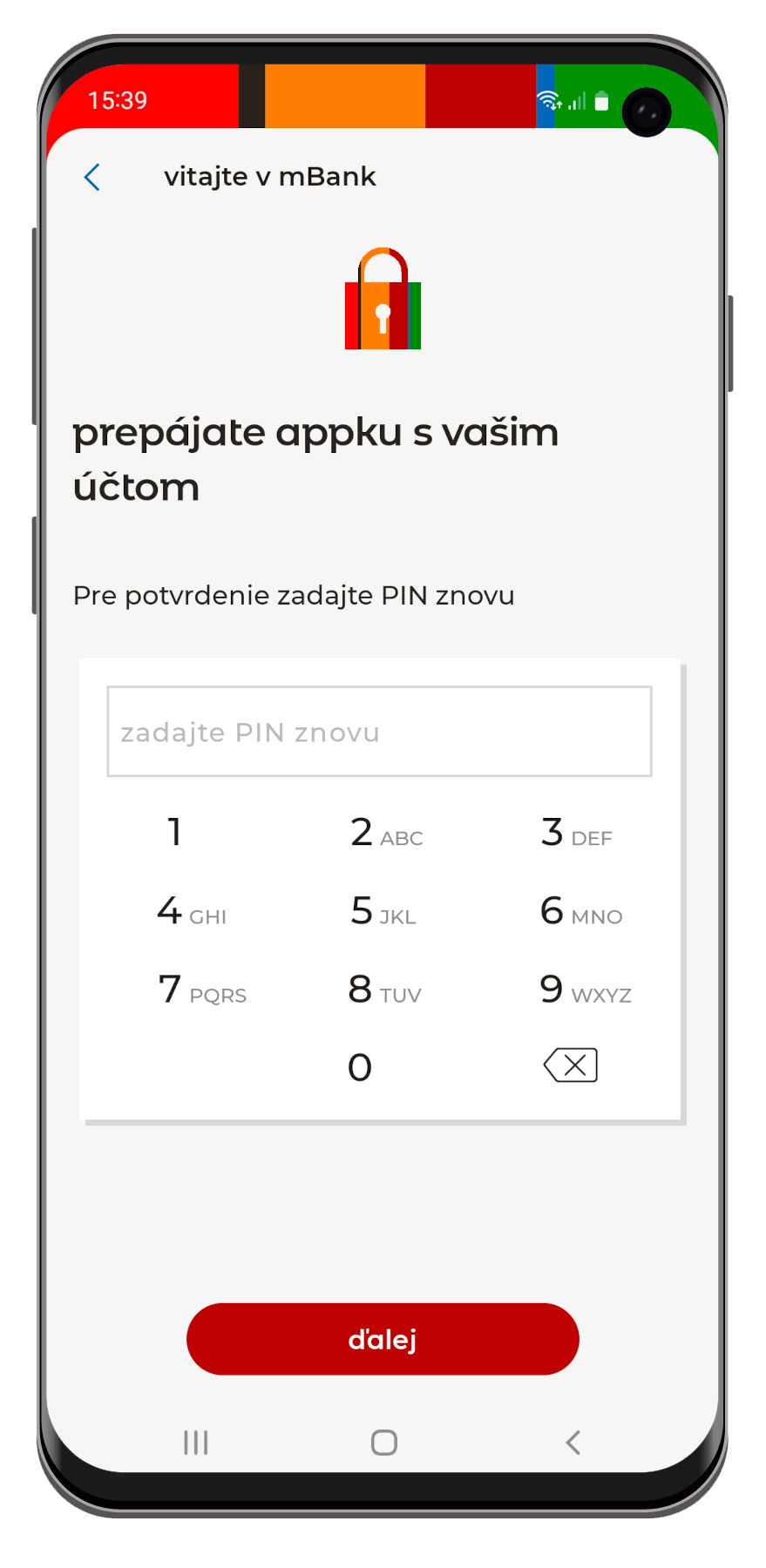
- Hotovo. Práve ste úspešne prepojili mobilnú aplikáciu mBank so svojím účtom. Odteraz máte celú banku vo vrecku – pozrite sa, ako vám nová apka uľahčí život.
Kým začnete, budete potrebovať:
- mobilné zariadenie s pripojením na internet,
- aplikáciu mBank
- papier a ceruzku – môžu sa hodiť, keď vám náš automat bude diktovať kód počas párovania.
- Stiahnite si a následne spustite mobilnú aplikáciu

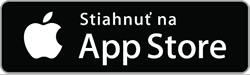
- Spusťte mobilnú aplikáciu a kliknite na „aktivujte si apku“.
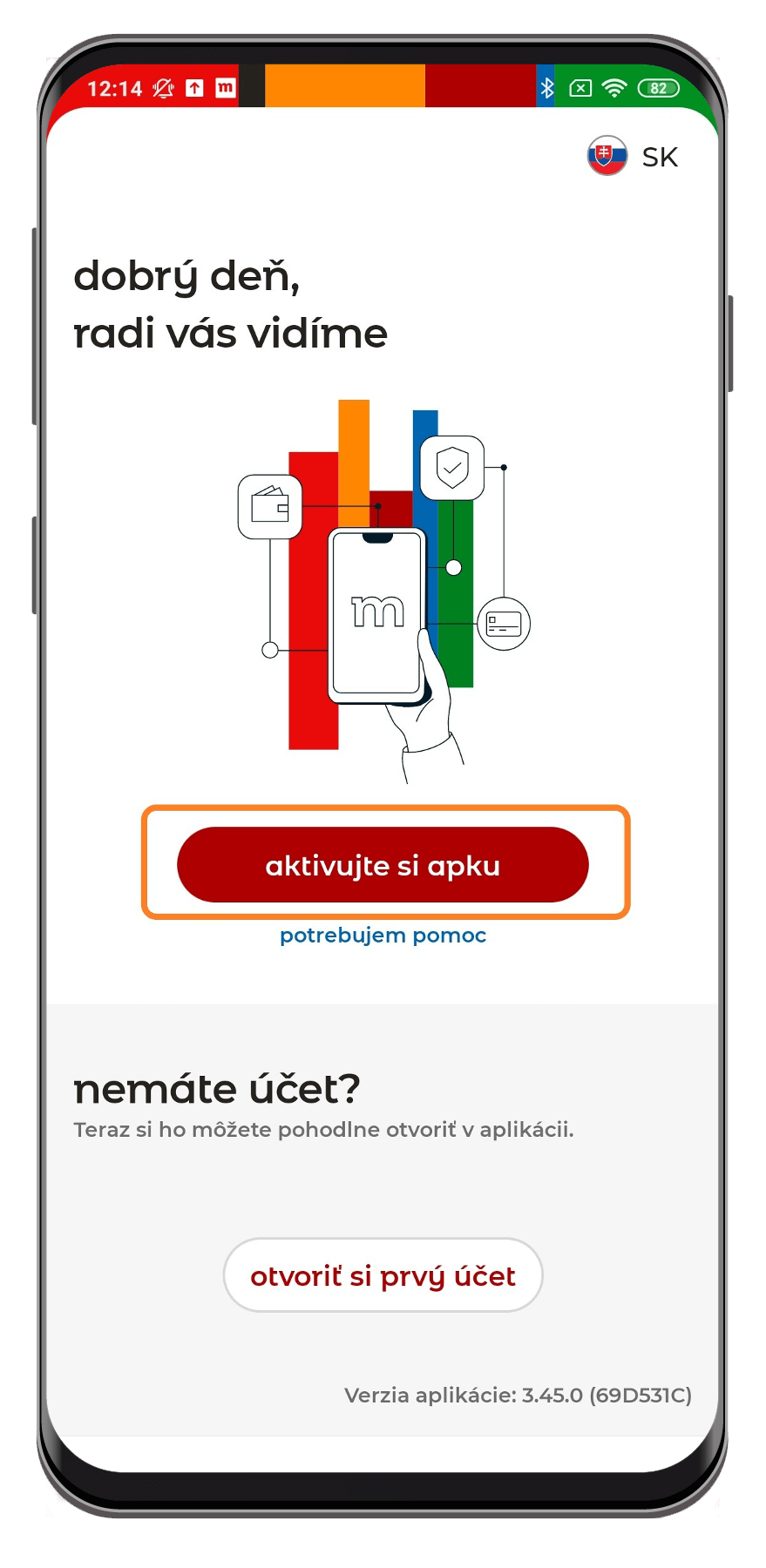
- V nasledujúcom kroku kliknite na „aktivovať iným spôsobom“.
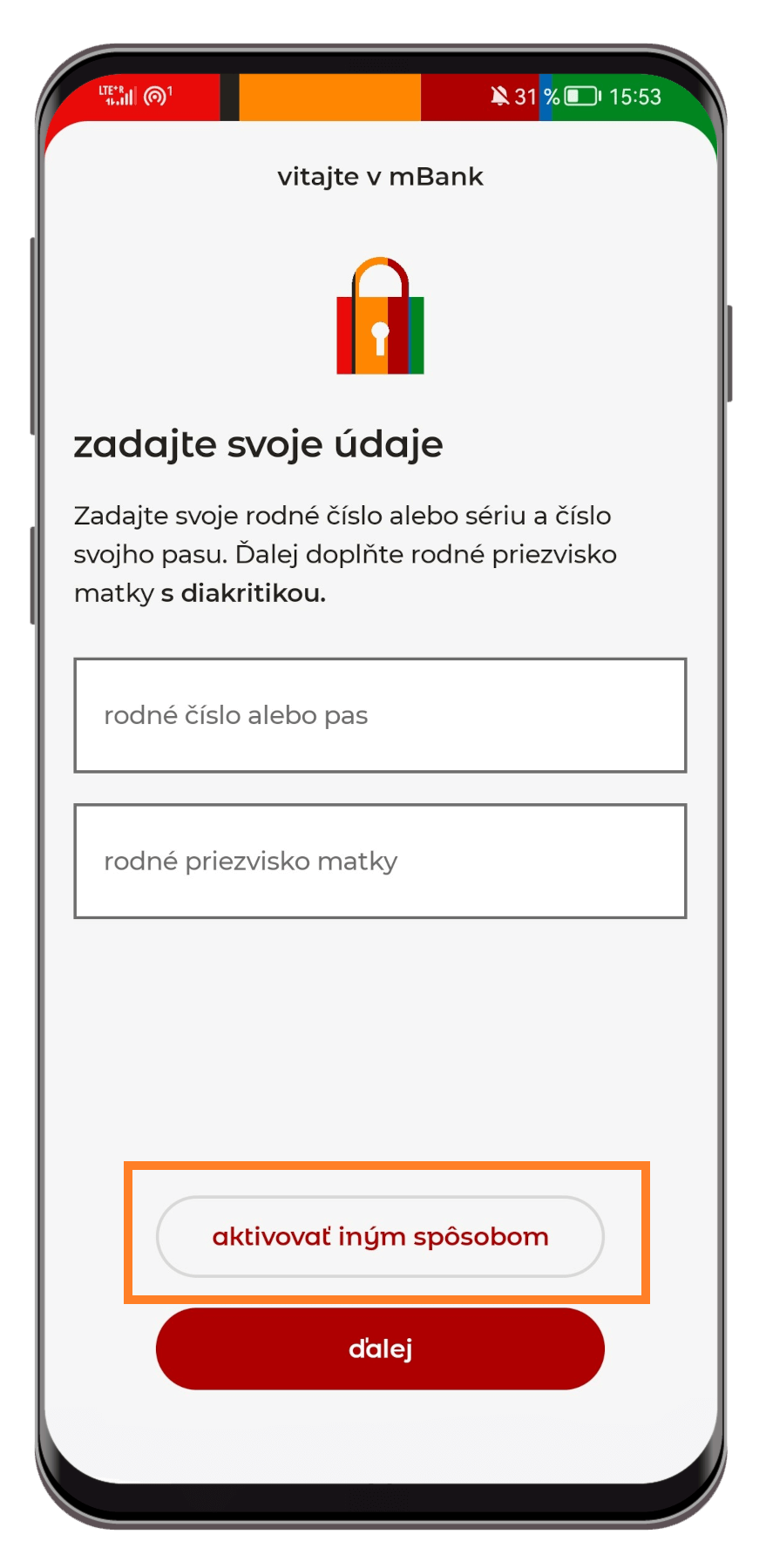
- Potom na ďalšej obrazovke zvoľte „pomocou internet bankingu“ a kliknite na „ďalej“.
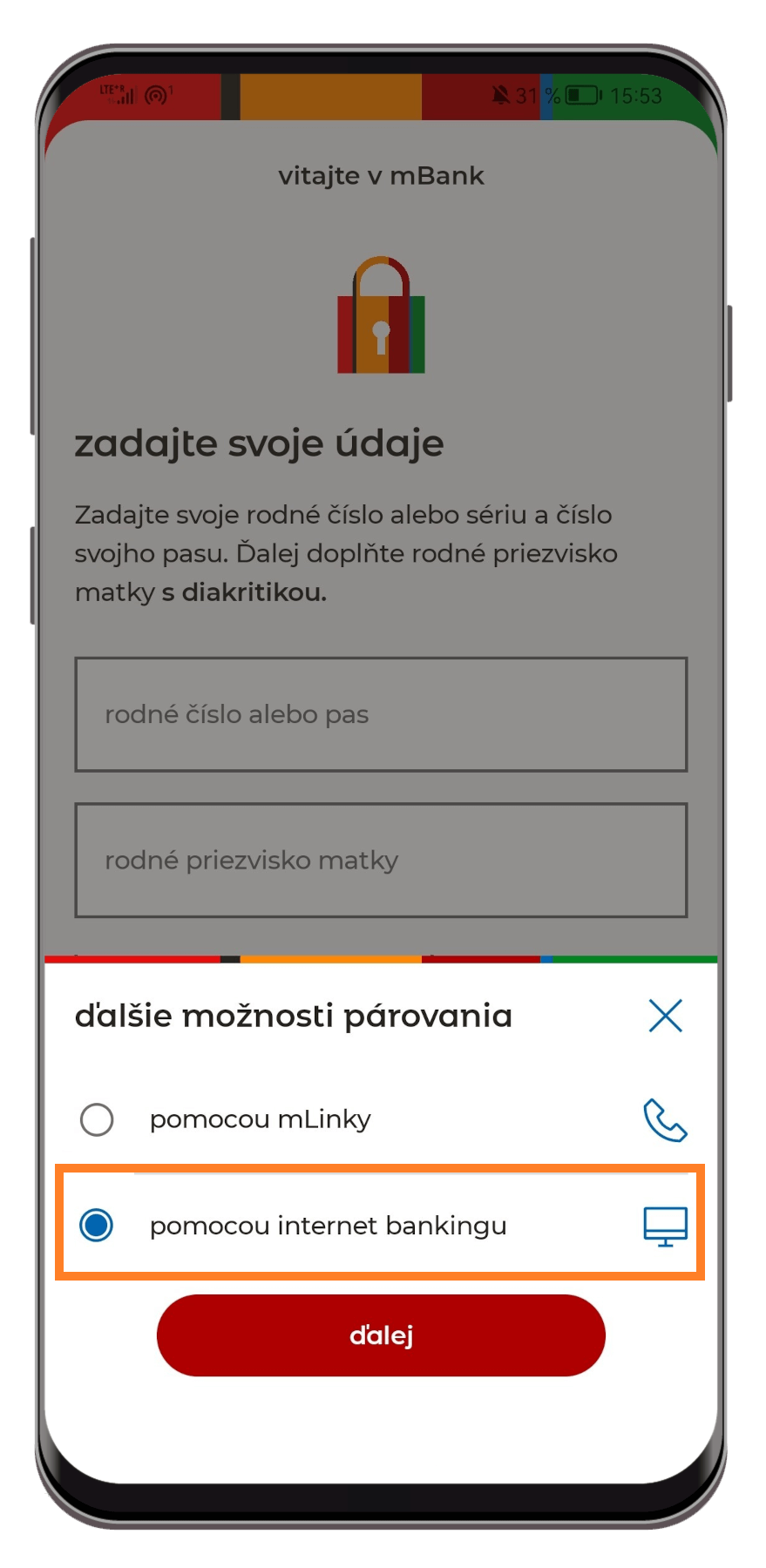
- Dostanete sa k obrazovke na zadanie údajov.
Nasledujúce kroky prebehnú v prostredí internet bankingu. Aplikáciu však nezatvárajte. - Teraz sa prihláste do internet bankingu mBank. Ak prepájate aplikáciu s mKontom pre deti, do internet bankingu sa prihláste s použitím klientskeho ID a hesla vášho dieťaťa. Kliknite na ikonu ozubeného kolieska v pravom hornom rohu.
- V časti "Nastavenia" vyberte "Prístup do banky".
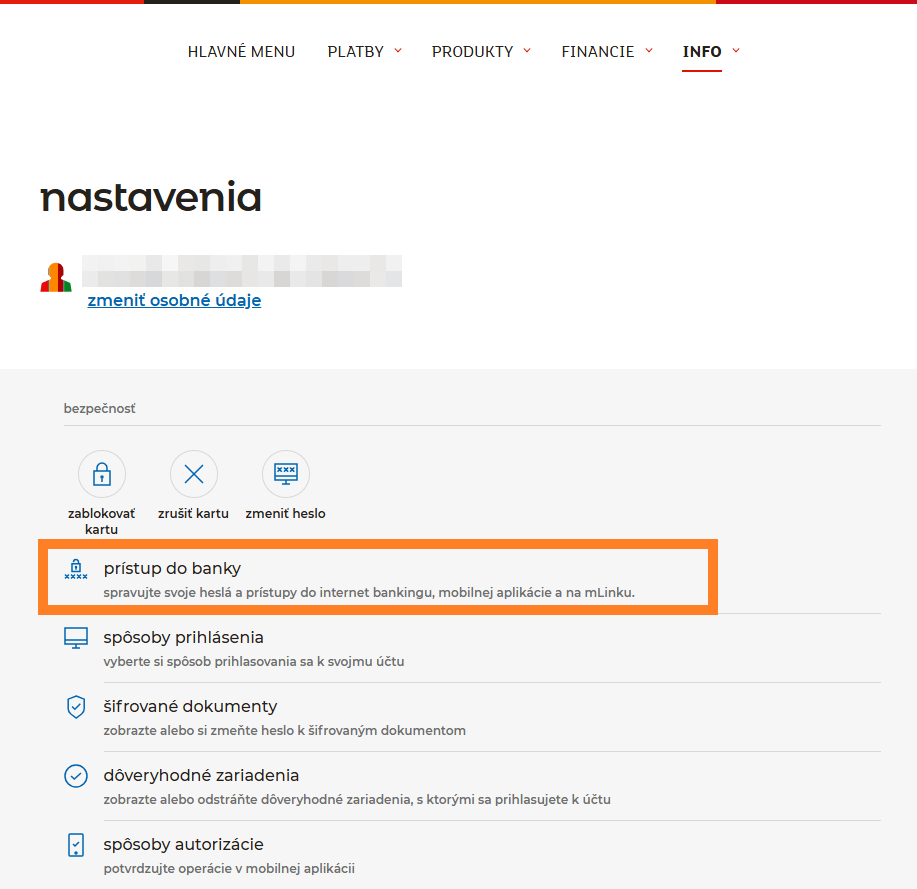
- Vyberte "Mobilné zariadenie" a kliknite na "Pridať"
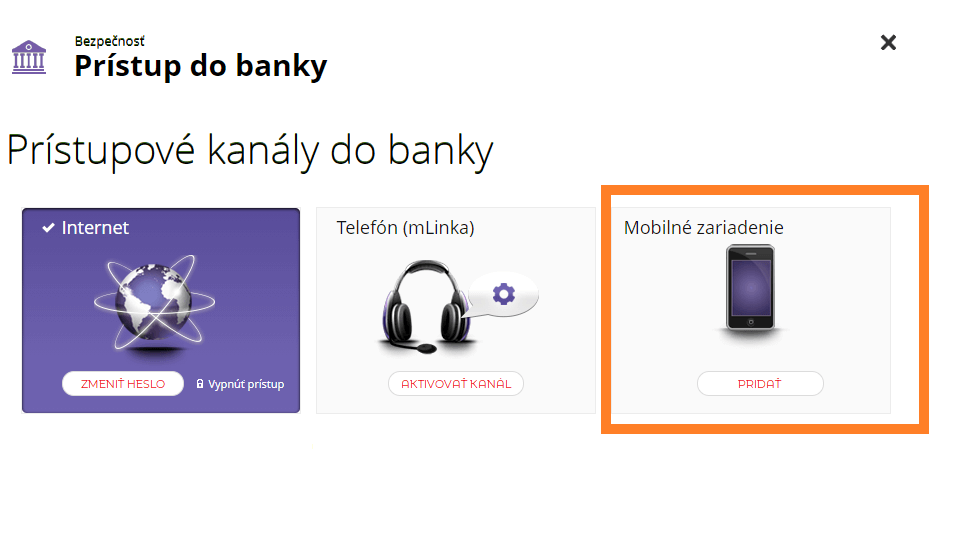
- Napíšte názov, ktorý charakterizuje vaše zariadenie a kliknite na "Ďalej".
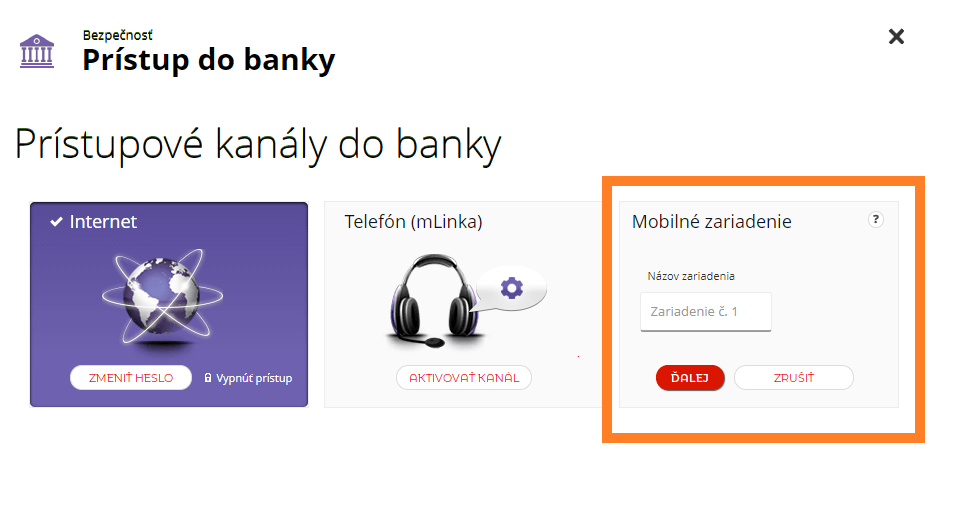
- Na telefón vám zavolá automat, ktorý vás prevedie ďalším postupom. Ak prepájate aplikáciu v telefóne vášho dieťaťa s jeho mKontom pre deti, automat zavolá na telefónne číslo rodiča.
- Najprv vám automat nadiktuje trojmiestny číselný kód, ktorý pre overenie zadáte na klávesnici pre zadávanie čísiel počas hovoru.
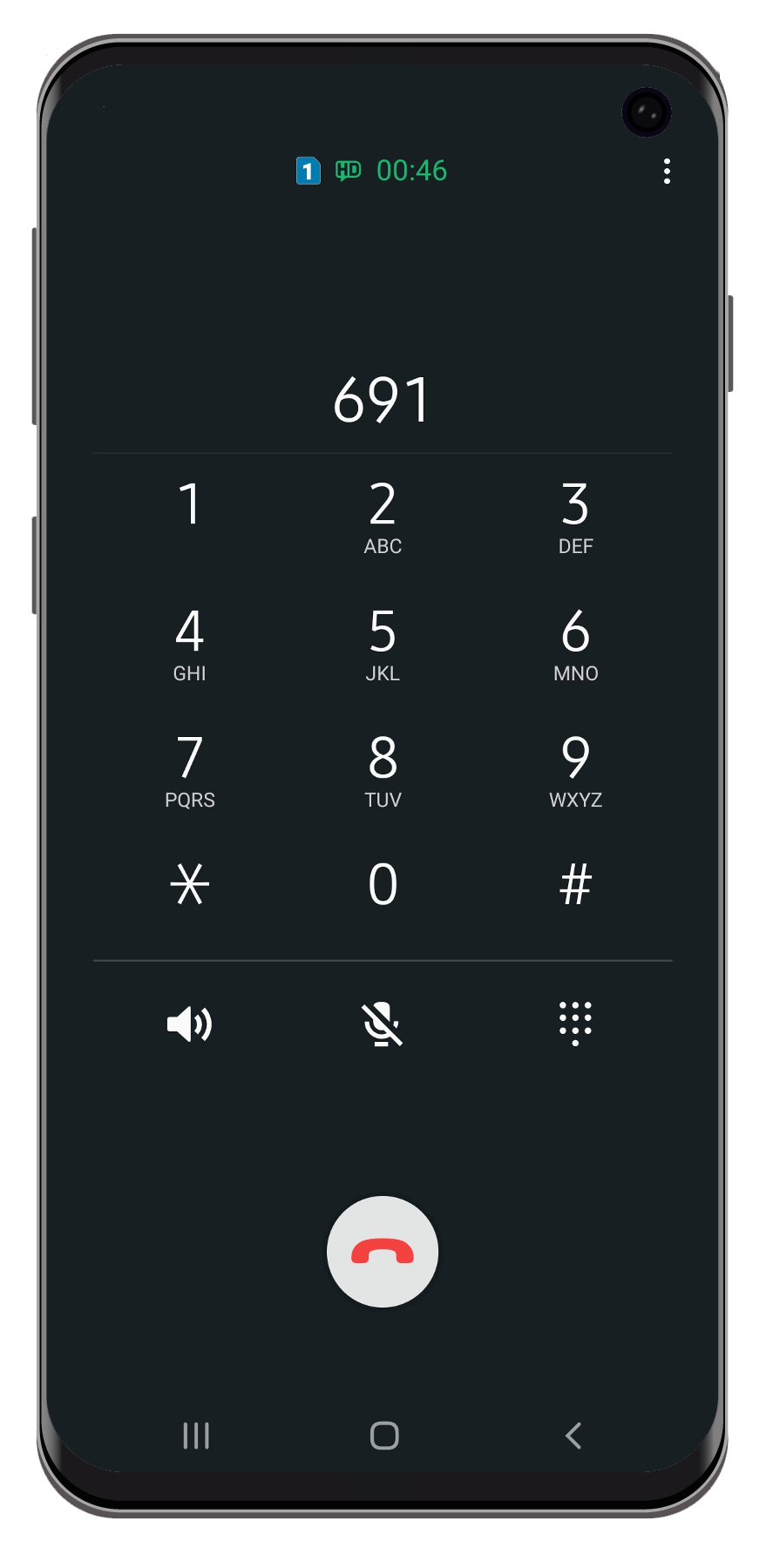
- Potom vám nadiktuje šesťmiestny číselný kód, ktorý zadáte do aplikácie mBank. Zadajte aj svoje telefónne číslo a kliknite na „Ďalej“.
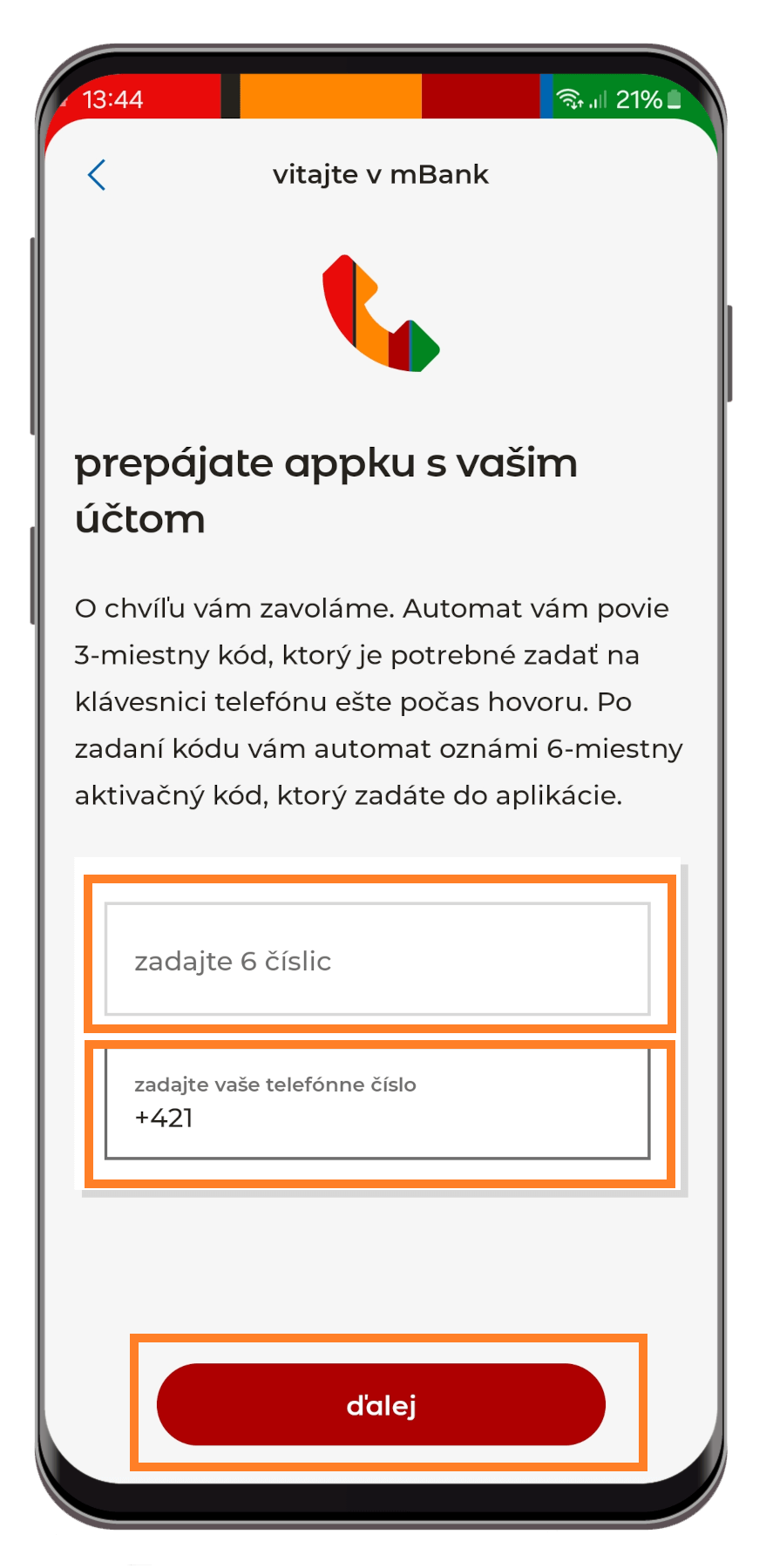
- Po zadaní kódu od automatu vás aplikácia požiada o dodatočné overenie – môže ísť o overenie prostredníctvom mobilnej autorizácie na inom spárovanom zariadení, PIN kódu do nedávno aktivovanej aplikácie na inom zariadení, či časti čísla karty.
- Zvoľte si PIN, ktorým sa budete do aplikácie prihlasovať a ktorým tiež budete potvrdzovať transakcie. V nasledujúcom kroku PIN zopakujte.
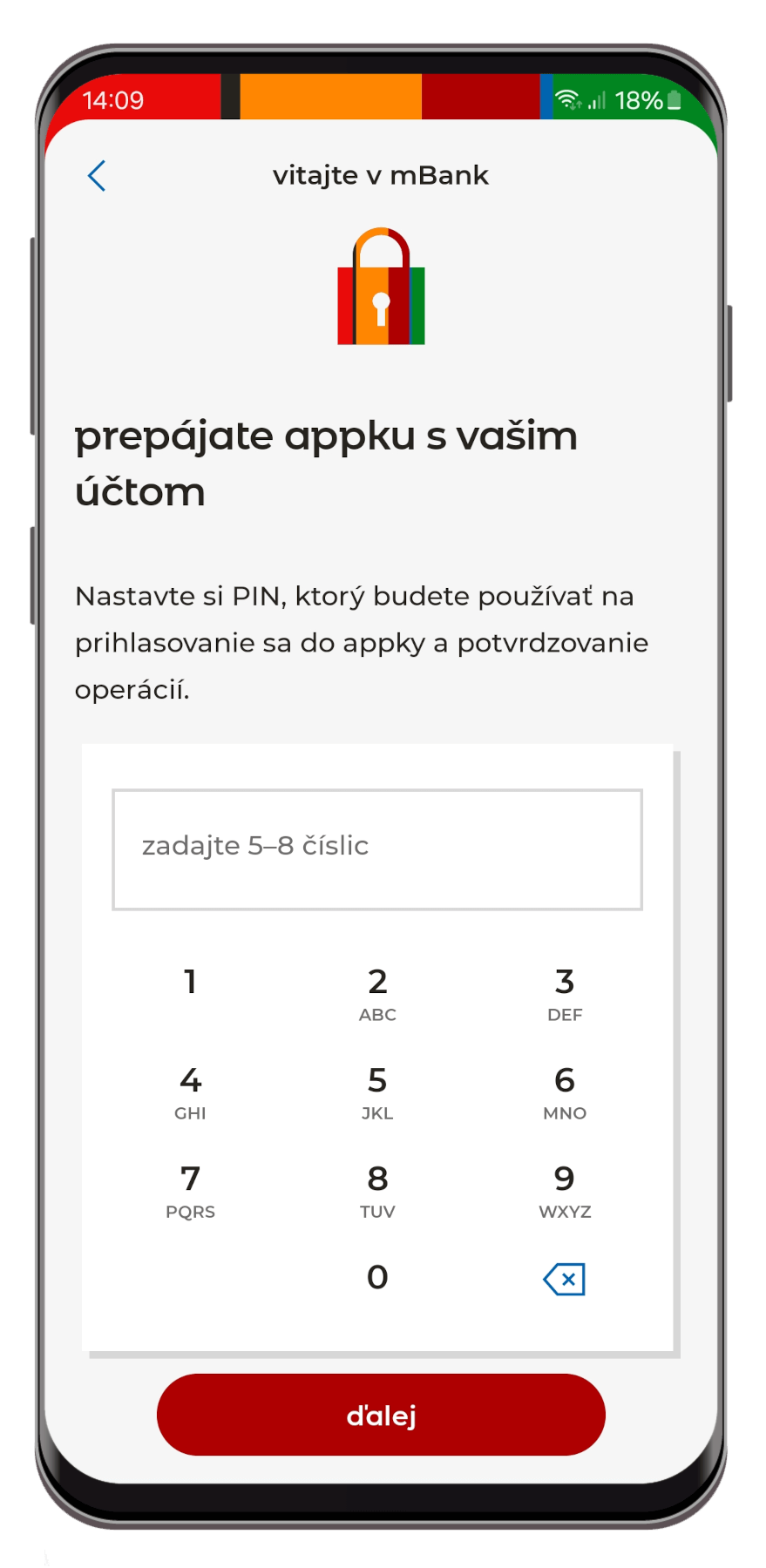
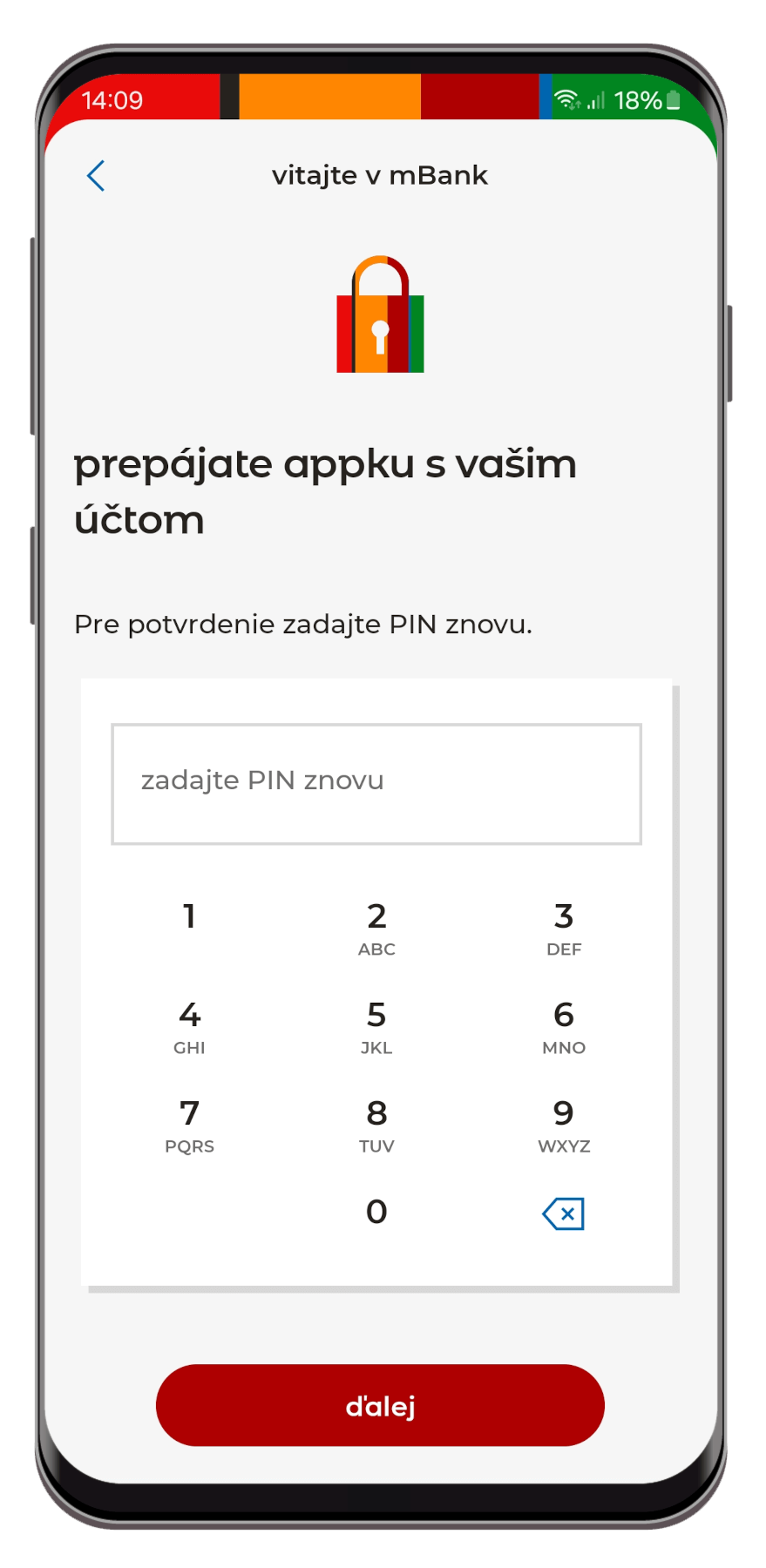
DÔLEŽITÉ: Nezatvárajte internet banking, pokým nedokončíte proces párovania. Po dokončení procesu na mobilnom zariadení obnovte stránku v internet bankingu a objaví sa pridané zariadenie.
- Hotovo. Práve ste úspešne prepojili mobilnú aplikáciu mBank so svojim účtom.
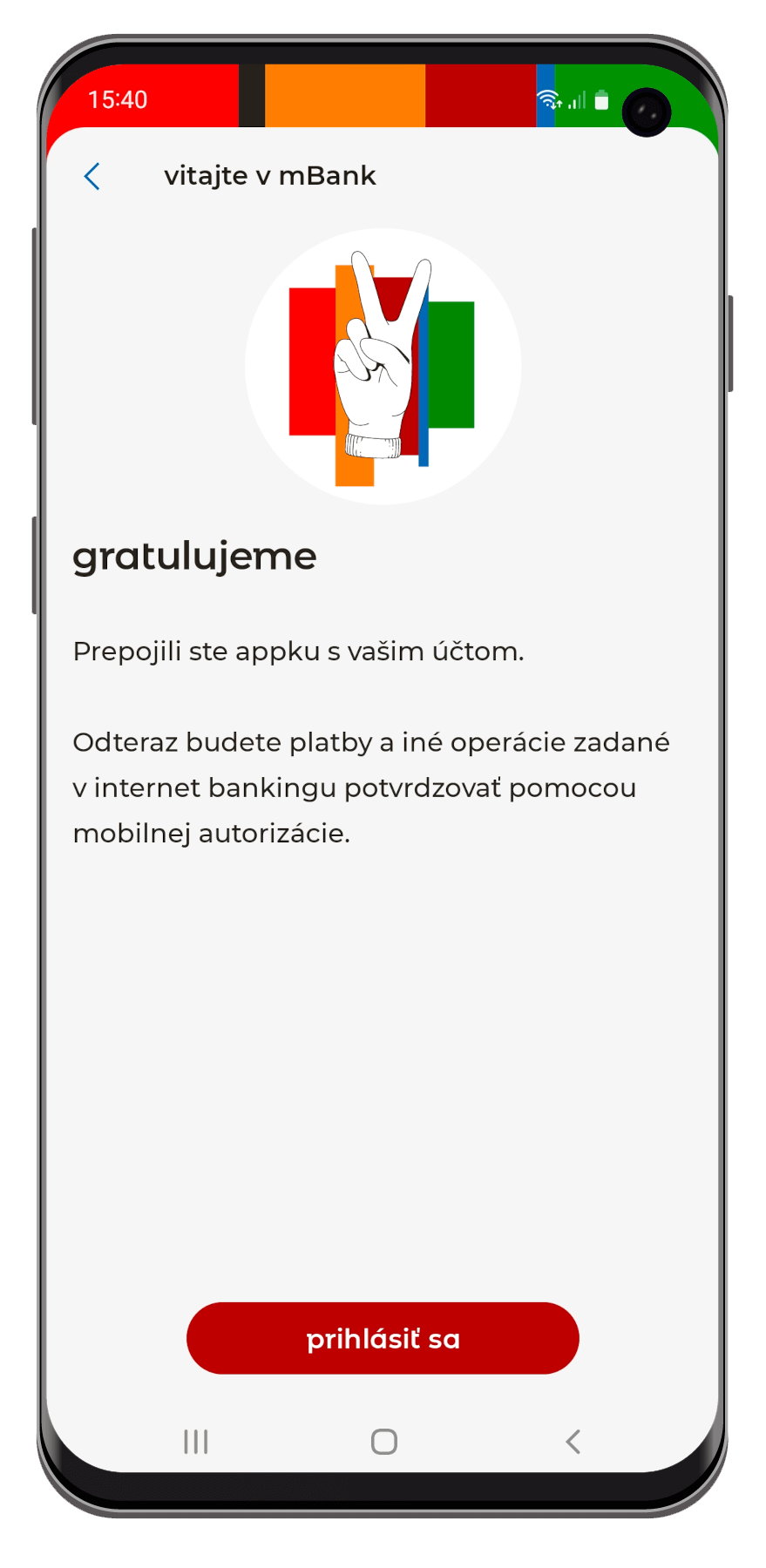

 mBank
mBank